맥 토렌트 다운로드 (Transmission)

토렌트를 통하여 대용량 파일을 공유하는 경우가 있습니다.
보통 토렌트 다운 프로그램은 utorrent를 사용하지만, 맥 OS에서는 트랜스미션(Transmission) 프로그램을 사용하면 깔끔하고 간단하게 토렌트 파일을 다운로드할 수 있는데요.
이번에는 맥 토렌트 Transmission 다운로드 및 설치 방법에 대해 알려드리려고 합니다.
Mac Torrent Transmission 다운로드 및 설치
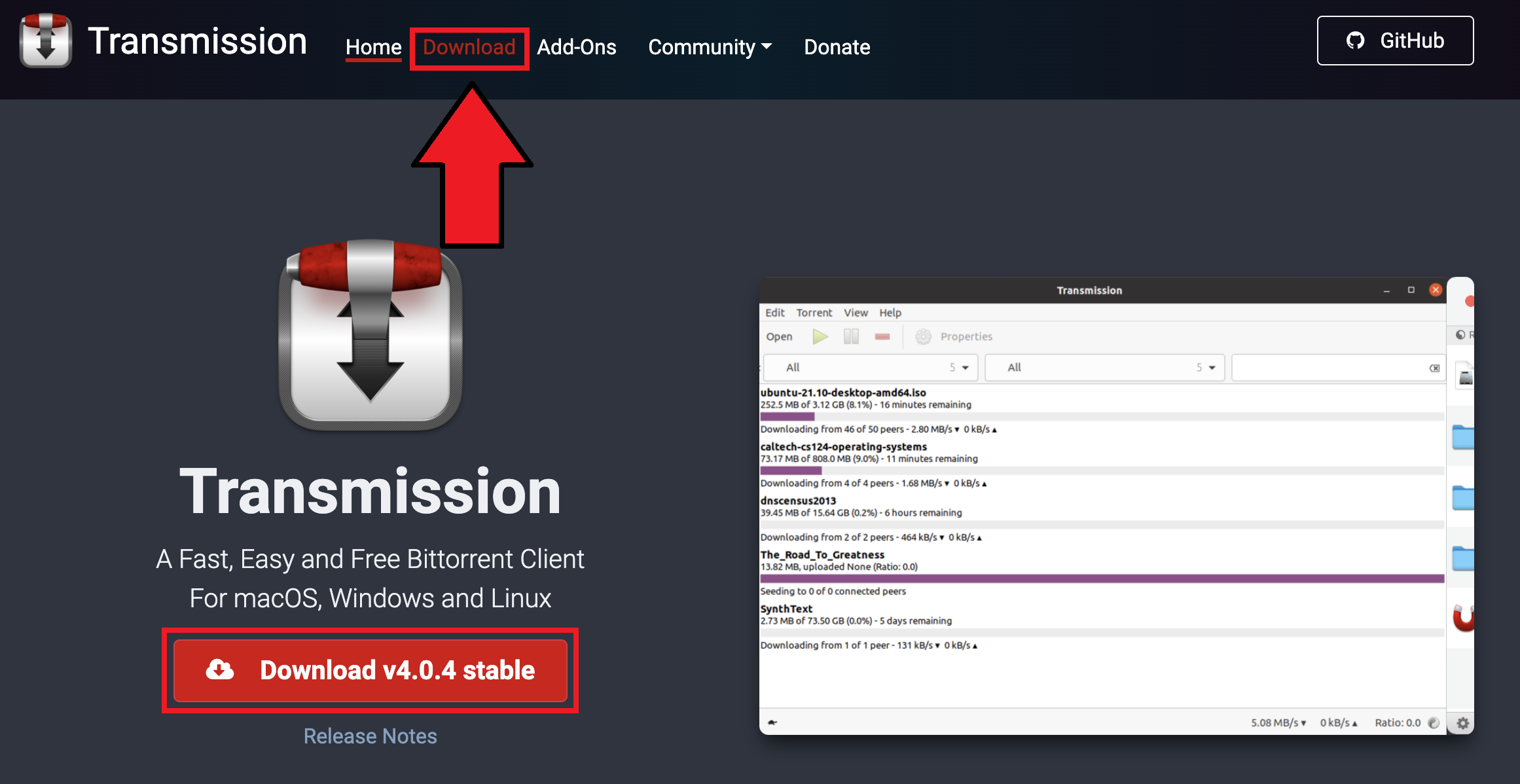
▲ 하단에 있는 링크를 통하여 Transmission 홈페이지로 이동 후 상단에 있는 [Download]를 클릭합니다.
맥 토렌트 트랜스미션(Transmission) 홈페이지 바로가기
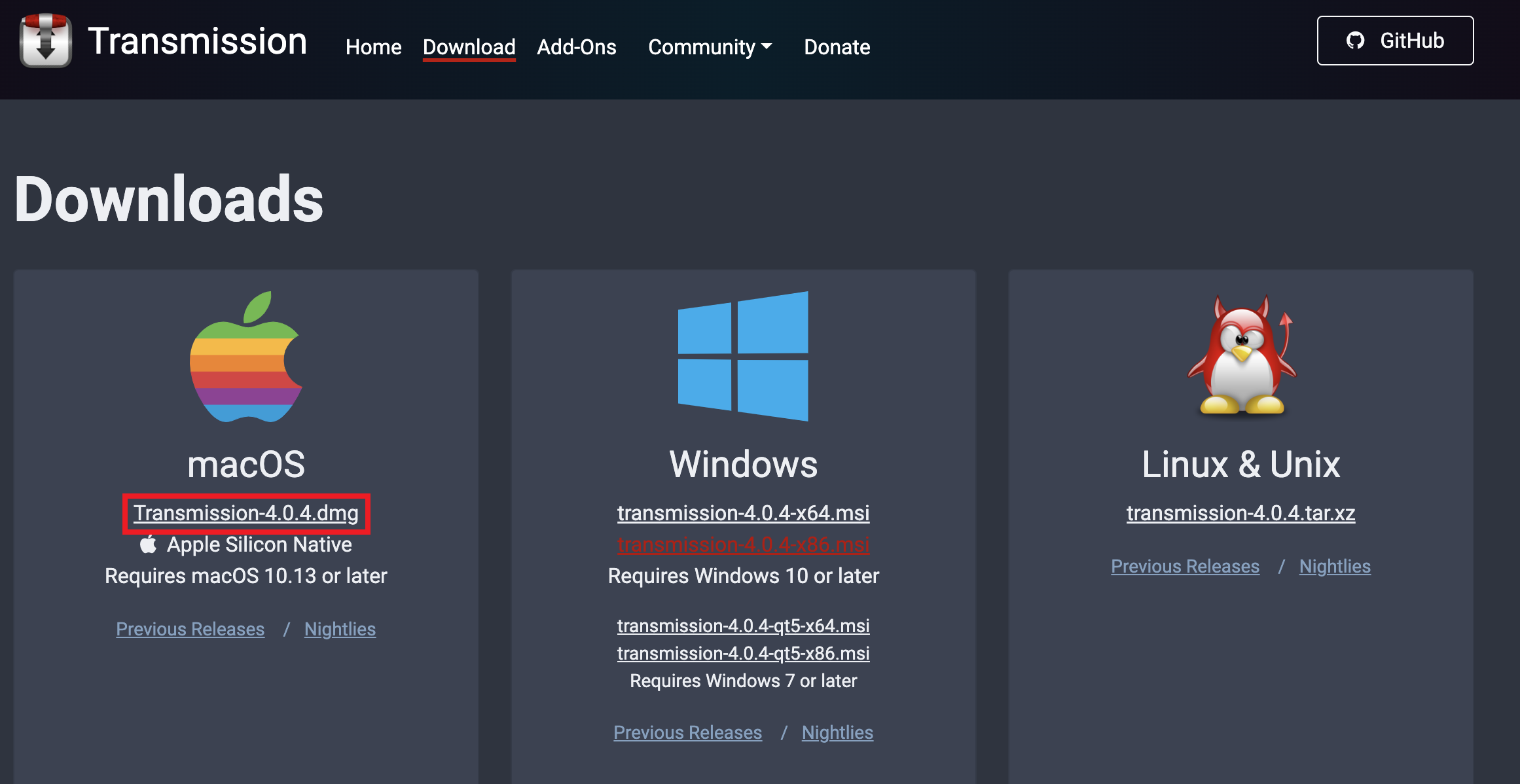
▲ Transmission 다운로드 페이지 이동 후 macOS 부분에 있는 [Transmission.dmg] 파일을 다운로드 후 실행합니다.
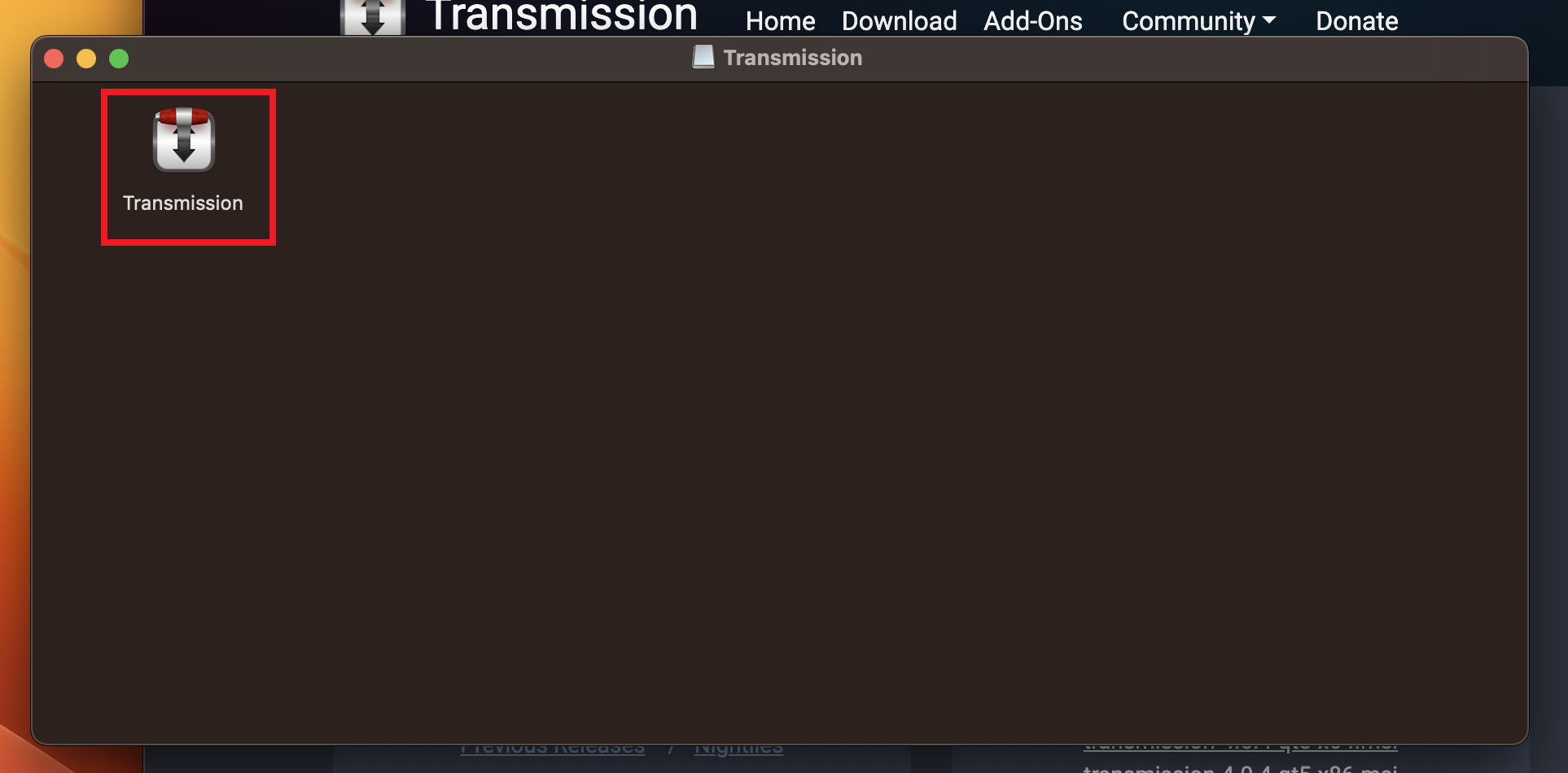
▲ Transmission.dmg 파일을 실행 후 [Transmission 아이콘]을 [더블클릭] 하여 Transmission.app을 마운트 합니다.
(설치를 위해서는 Finder 응용 프로그램 폴더에 Transmission.app을 드래그합니다.)
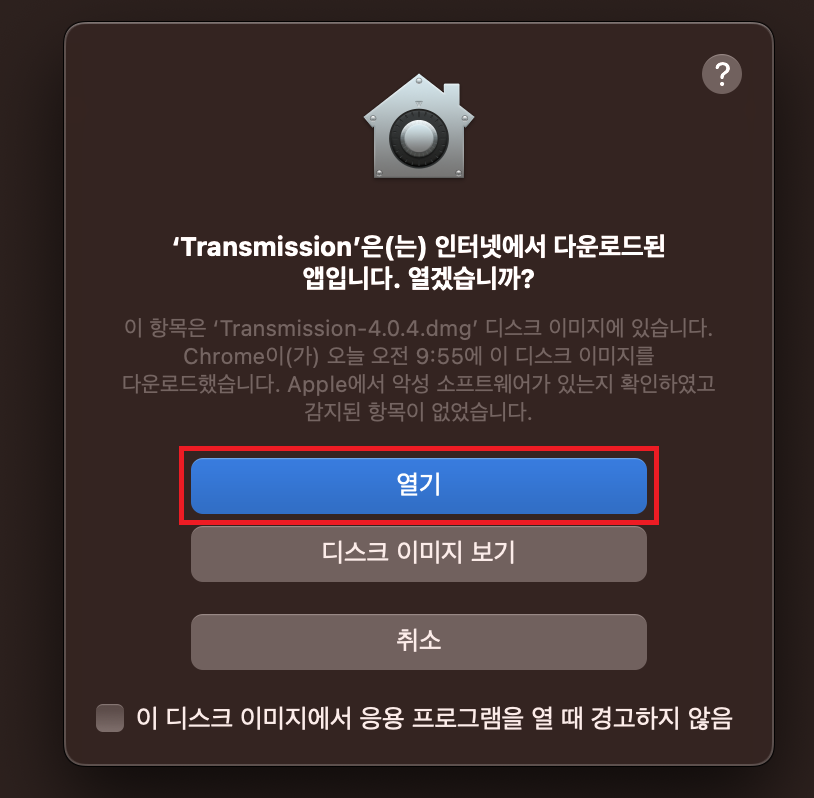
▲ 'Transmission'은(는) 인터넷에서 다운로드된 앱입니다. 열겠습니까? 창이 나타나면, [열기]를 클릭합니다.
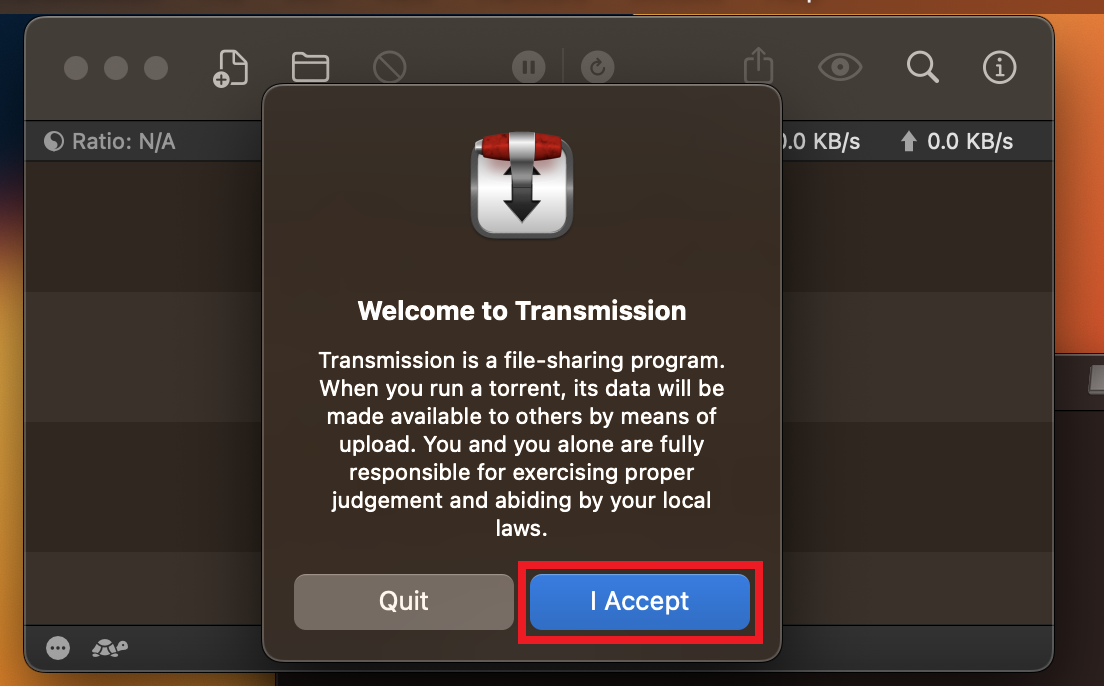
▲ 그럼 Welcome to Transmission 창이 나타나며, 동의 내용 확인 후 [I Accept]를 클릭하면 맥 토렌트 Transmission가 실행됩니다.
기본적인 사용법은 일반 Utorrent와 비슷하게 토렌트 파일을 열어주시면 Transmission 앱이 자동으로 실행되며, 토렌트 파일 다운로드 가능합니다.
Transmission 기본 설정 (저장 위치 / 업로드 속도 0 설정)
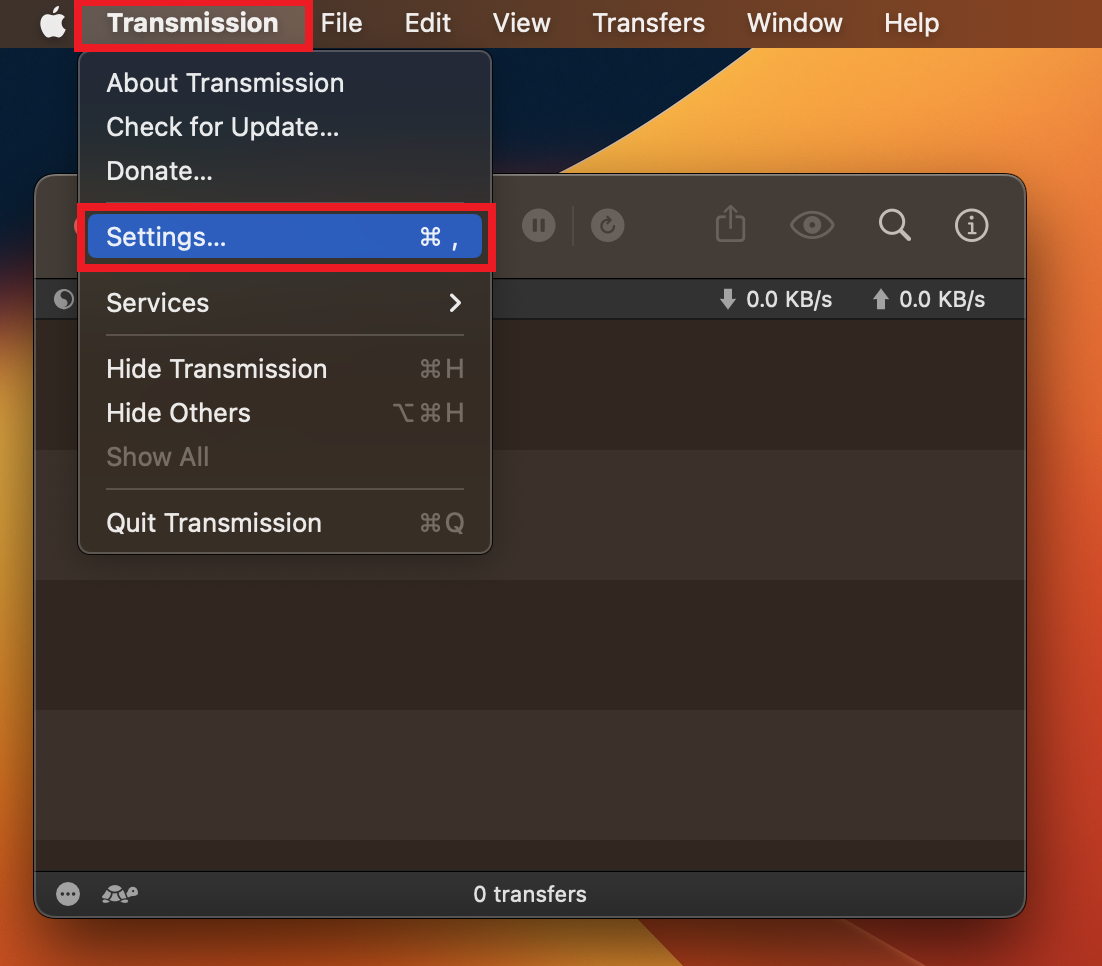
▲ Transmission 실행 후 좌측 상단에 있는 [Transmission - Settings...]을 클릭합니다.
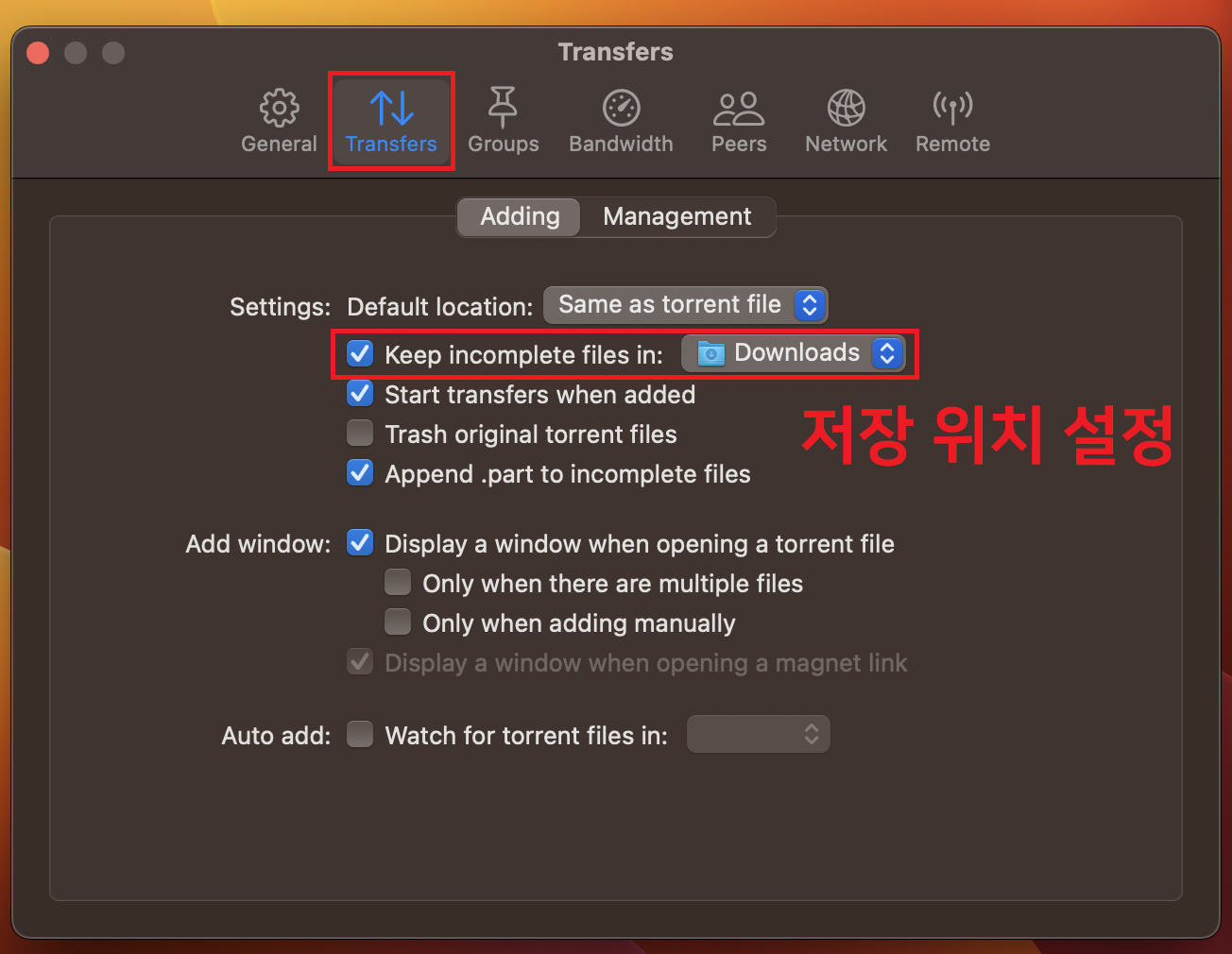
▲ Transmission 설정창이 나타나면, 상단에 있는 [Transfers] 메뉴를 클릭 후 [Keep incomplete files in] 부분을 통하여 파일 저장위치를 지정할 수 있습니다.
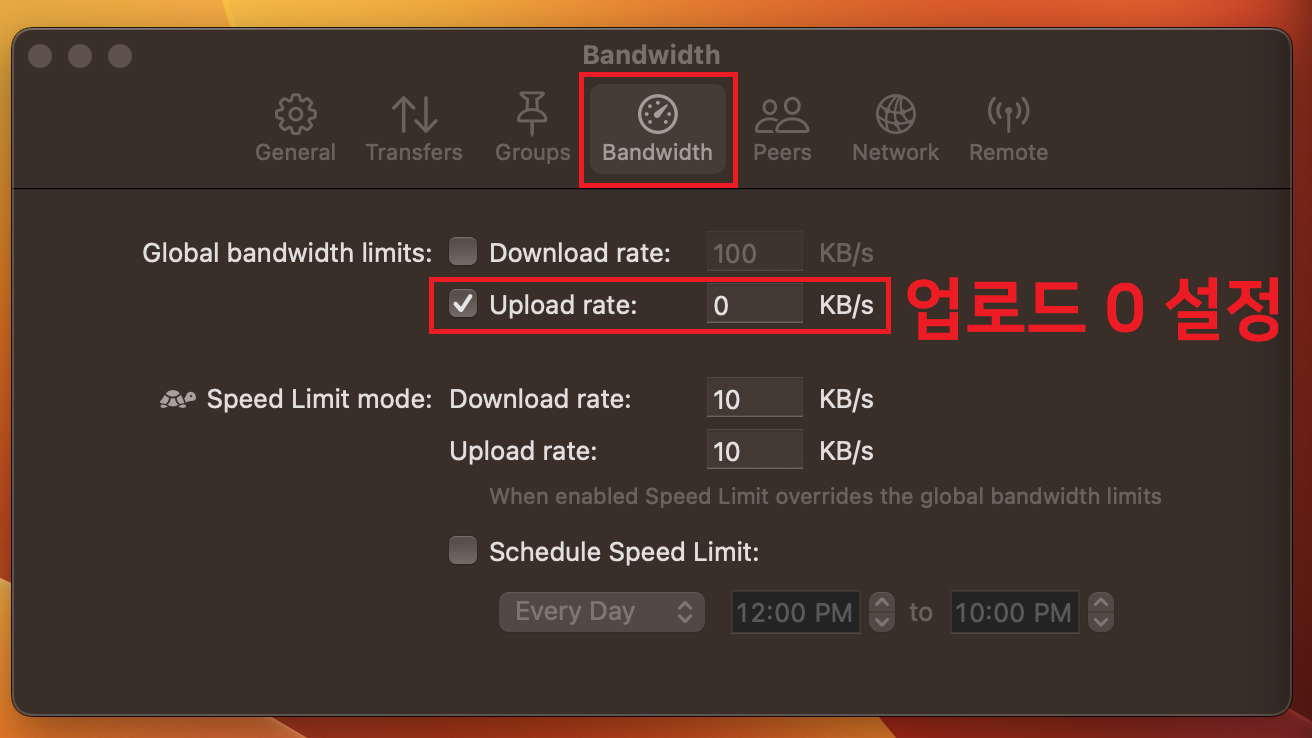
▲ 그 후 Transmission 설정창 상단에 있는 [Bandwidth] 메뉴를 클릭 후 [Upload rate] 항목에 체크 후 [0]으로 설정해 주시면 토렌트 업로드 속도를 0으로 설정할 수 있습니다.